реклама
Има моменти, в които може да се наложи да направите екранна снимка - но този момент не е подходящ. Може би са ви нужни няколко секунди, за да „подготвите“ поле за избор, или искате да покажете файл, който се влачи или каквото и да е. Време за забавяне със сигурност е полезно по време на тези ситуации.
Ще разгледаме един бърз и лесен метод, използвайки Preview, едно от по-полезните приложения по подразбиране на Mac.
- хвърлям предварителен преглед (използвайки прожекторите Cmd + Space път).
- Отидете на Файл> Направете снимка на екрана> От целия екран.
Буквално е толкова просто като това. Щом щракнете, на екрана ще се появи таймер за обратно отброяване и ще имате 10 секунди, за да получите екранът ви е настроен за екранна снимка: подредете прозорците си, скрийте ненужните детайли, преместете курсора, и т.н.
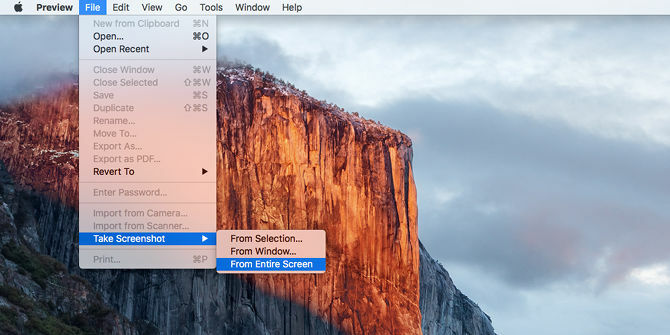
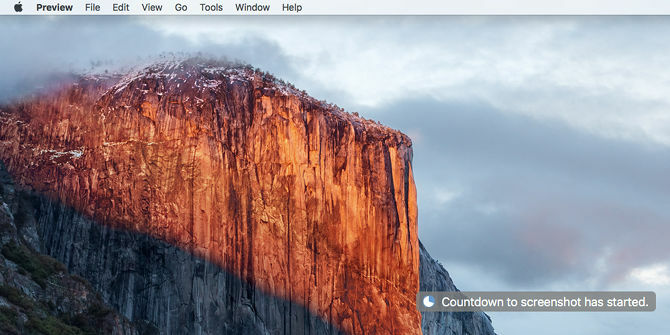
Когато отброяването достигне нула, ще чуете звука на затвора на камерата и получената екранна снимка ще се появи в Preview. Готово сте!
Обърнете внимание, че Preview може да прави и снимки на екрани от определени области на екрана или цели прозорци, въпреки че нито един от тях не поддържа заснемане на забавяне във времето. Трябва да помислите и за ученето
тези съвети и трикове за преглед.Ако не искате да използвате Preview по някаква причина, разгледайте ги алтернативни методи за правене на екранни снимки на Mac.
Смятате ли, че това е полезно? Знайте каквито и да било други начини за вземане на забавени екранни снимки Mac? Уведомете ни в коментар по-долу, особено ако методът е по-лесен или по-бърз!
Джоел Лий има B.S. в областта на компютърните науки и над шест години професионален опит в писането. Той е главен редактор на MakeUseOf.

